Cara Memperbaiki Klien League Of Legends Tidak Membuka Masalah
Diterbitkan: 2021-02-20
League of Legends (disingkat LoL), sekuel spiritual Defense of the Ancients (DotA), telah menjadi salah satu game MOBA (Multiplayer Online Battle Arena) paling populer sejak dirilis pada tahun 2009. Game ini terus menarik perhatian dan perhatian baru. menikmati banyak pengikut di platform streaming seperti YouTube dan Twitch. League of Legends juga merupakan salah satu eSports terbesar di luar sana. Game freemium tersedia di Windows serta macOS dan versi beta seluler, League of Legends: Wild Rift, diluncurkan pada tahun 2020. Para pemain (setiap pemain disebut juara dan memiliki kemampuan khusus) bertempur dalam tim yang terdiri dari 5 orang, dengan tujuan akhir menghancurkan Nexus tim lawan yang terletak di tengah markas mereka.
Namun, gim ini, seperti gim lainnya, tidak sepenuhnya sempurna dan pengguna terkadang menghadapi satu atau dua masalah. Beberapa kesalahan yang paling sering dialami adalah gagal menambal permainan (kode kesalahan 004), Kesalahan Masuk Tak Terduga karena internet yang buruk, Telah terjadi kesalahan kritis, dll. Kesalahan lain yang sangat umum adalah aplikasi klien League of Legends tidak terbuka. Untuk beberapa pengguna, pop-up kecil muncul ketika mereka mengklik dua kali pada ikon pintasan LoL tetapi game gagal diluncurkan, sementara untuk yang lain mengklik dua kali sama sekali tidak menghasilkan apa-apa. Ada sejumlah alasan mengapa klien mungkin menolak untuk meluncurkan. Beberapa program firewall/antivirus Windows mencegah klien LoL untuk diluncurkan, contoh aplikasi yang terbuka di latar belakang, driver yang kedaluwarsa atau rusak, file game yang hilang, dll.
Pada artikel ini, kita akan membahas masalah tersebut dan merinci delapan cara berbeda yang dapat diterapkan pengguna untuk memperbaiki klien League Of Legends yang tidak membuka masalah.

Isi
- 8 Cara Mengatasi Client League Of Legends Tidak Bisa Dibuka
- Metode 1: Hentikan semua Proses League of Legends yang aktif
- Metode 2: Luncurkan Game dari direktori
- Metode 3: Ubah file User.cfg
- Metode 4: Pindahkan folder Instalasi
- Metode 5: Paksa League of Legends untuk Memperbarui sendiri
- Metode 6: Perbaiki Game
- Metode 7: Perbarui Driver
- Metode 8: Instal ulang League of Legends
8 Cara Mengatasi Client League Of Legends Tidak Bisa Dibuka
Tergantung pada pelakunya, solusi tepat untuk klien League of Legends tidak membuka masalah bervariasi untuk setiap pengguna. Beberapa laporan menunjukkan bahwa aplikasi seperti Steam dan Razer Synapse terkadang memblokir peluncuran LoL, jadi coba tutup aplikasi ini lalu coba buka game. Anda juga harus memasukkan LoL ke daftar putih di program antivirus dan Windows Firewall ( Baca: Cara Mengizinkan atau Memblokir Aplikasi melalui Windows Firewall ) atau menonaktifkan program keamanan sebelum menjalankan game. Jika solusi cepat ini gagal dalam menyelesaikan masalah, mulailah menerapkan solusi di bawah ini satu demi satu.
Metode 1: Hentikan semua Proses League of Legends yang aktif
Klien LoL (atau aplikasi lain dalam hal ini) mungkin tidak dapat diluncurkan jika instance aplikasi sudah berjalan/aktif di latar belakang. Ini mungkin terjadi jika instance sebelumnya gagal dimatikan dengan benar. Jadi sebelum pindah ke tingkat lanjut, periksa Pengelola Tugas untuk setiap proses LoL yang sedang berlangsung, hentikan, lalu coba luncurkan program klien.
1. Ada banyak cara untuk meluncurkan Windows Task Manager tetapi yang paling sederhana adalah dengan menekan tombol Ctrl + Shift + Esc secara bersamaan.
2. Klik Lebih detail di sudut kiri bawah untuk melihat semua proses latar belakang dan penggunaan sumber daya sistemnya.

3. Pada tab Proses, gulir ke bawah untuk menemukan proses LoLLauncher.exe, LoLClient.exe, dan League of Legends (32 bit) . Setelah ditemukan, klik kanan pada mereka dan pilih End Task .
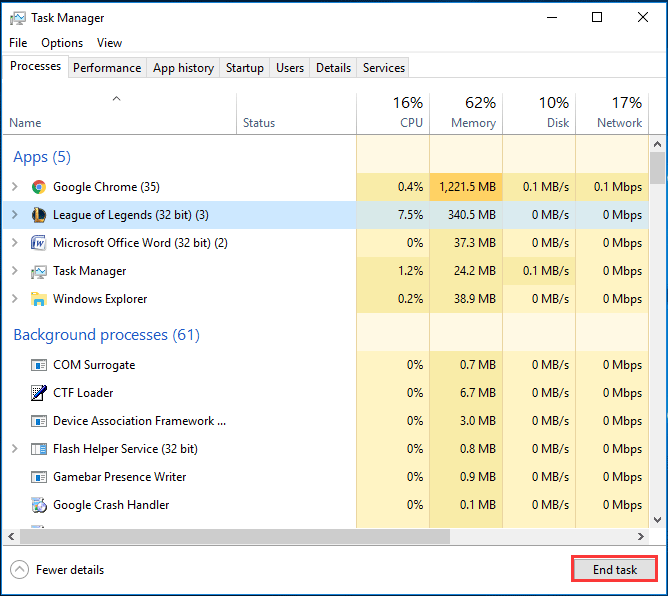
4. Pindai tab Proses untuk proses League of Legends lainnya dan nyalakan ulang komputer setelah Anda menghentikan semuanya. Coba luncurkan game setelah PC Anda boot kembali.
Metode 2: Luncurkan Game dari direktori
Ikon pintasan yang kami tempatkan di layar desktop kami rentan menjadi rusak dan oleh karena itu, tidak meluncurkan aplikasi terkait saat diklik dua kali. Coba luncurkan game dengan menjalankan file yang dapat dieksekusi dan jika Anda berhasil melakukannya, hapus ikon pintasan yang ada dan ganti dengan yang baru. (Lihat panduan kami tentang Cara Membuat Pintasan Desktop di Windows 10 )
1. Klik dua kali pada ikon pintasan Windows File Explorer (atau tekan tombol Windows + E ) untuk membuka yang sama.
2. Saat menginstal League of Legends jika jalur instalasi disimpan sebagai default, kunjungi alamat berikut:
C:\Riot Games\League of Legends
Catatan: Jika jalur instalasi khusus telah ditetapkan, cari folder Riot Games dan buka sub-folder League Of Legends di dalamnya.
3. Temukan file LeagueOfLegends.exe atau LeagueClient.exe dan klik dua kali untuk menjalankannya. Jika itu tidak berhasil meluncurkan game, klik kanan pada file .exe , dan dari menu konteks berikutnya, pilih Run As Administrator .
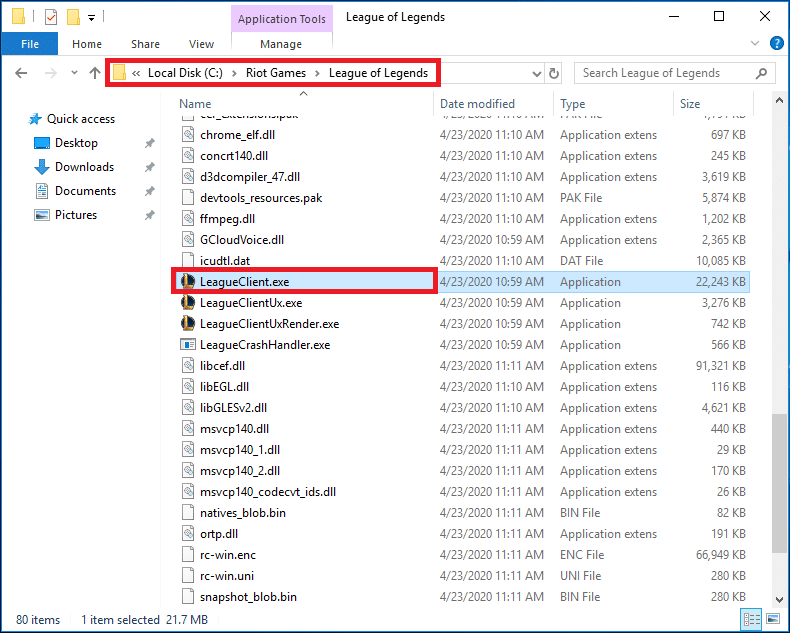
4. Klik Ya di pop-up izin Kontrol Akun Pengguna yang muncul.
Metode 3: Ubah file User.cfg
Informasi konfigurasi dan pengaturan setiap program disimpan dalam file .cfg masing-masing yang dapat dimodifikasi jika sering terjadi kesalahan. Sebagian besar pengguna telah melaporkan bahwa mengedit file user.cfg klien LoL membantu mereka menyelesaikan masalah pembukaan dan mudah-mudahan, itu akan memperbaiki masalah untuk Anda juga.
1. Sekali lagi arahkan ke C:\Riot Games\League of Legends di File Explorer.
2. Buka folder RADS dan kemudian sub-folder sistem di dalamnya.

3. Temukan file user.cfg, klik kanan padanya dan pilih Open With Notepad .
4. Setelah file dibuka di Notepad, tekan Ctrl + F untuk meluncurkan opsi Temukan. Cari ligaClientOptIn = ya. Anda juga dapat secara manual mencari yang sama.
5. Ubah baris leagueClientOptIn = yes menjadi leagueClientOptIn = no .
6. Klik File lalu pilih Save . Tutup jendela Notepad.
7. Coba luncurkan klien League of Legends sekarang . Setelah terbuka, hapus file LeagueClient.exe yang ada di:
C:\Riot Games\League of Legends8. Terakhir, klik dua kali pada lol.launcher.exe atau lol.launcher.admin.exe untuk meluncurkan game League Of Legends.
Baca Juga: Bagaimana Cara Menghapus Jendela Ucapan Game Xbox?
Metode 4: Pindahkan folder Instalasi
Beberapa pengguna menyarankan bahwa hanya dengan memindahkan folder game ke direktori atau lokasi lain membantu mereka mengatasi masalah pembukaan.
1. Mulailah dengan mengklik kanan ikon pintasan desktop League of Legends dan pilih Open File Location dari menu konteks berikutnya.
2. Tekan Ctrl + A untuk memilih semua file di LoL lalu tekan Ctrl + C untuk menyalin .
3. Buka direktori lain dan buat folder baru bernama League of Legends. Tempel ( Ctrl + V ) semua file dan folder game di folder baru ini.
4. Klik kanan pada file eksekusi LoL dan pilih Kirim ke > Desktop .
Metode 5: Paksa League of Legends untuk Memperbarui sendiri
Pengembang League of Legends terus-menerus meluncurkan pembaruan game untuk memperkenalkan fitur-fitur baru dan memperbaiki bug apa pun di versi sebelumnya. Sangat mungkin bahwa versi LoL yang saat ini Anda instal/perbarui tidak sepenuhnya stabil. Instalasi yang tidak tepat juga dapat menyebabkan banyak masalah. Satu-satunya cara untuk mengatasi bug bawaan atau file game yang rusak adalah dengan memutar kembali ke versi bebas bug sebelumnya atau menginstal tambalan terbaru.
1. Buka File Explorer sekali lagi dan arahkan ke C:\Riot Games\League of Legends\Rads\Projects.
2. Tekan dan tahan tombol Ctrl untuk memilih folder league_client & lol_game_client .
3. Tekan tombol Delete pada keyboard Anda sekarang.
4. Selanjutnya, buka folder solusi S. Hapus subfolder league_client_sin dan lol_game_client.sin
5. Nyalakan kembali komputer dan luncurkan League of Legends. Game akan secara otomatis memperbarui dirinya sendiri.
Metode 6: Perbaiki Game
Aplikasi klien League of Legends memiliki fitur bawaan untuk secara otomatis memeriksa file game yang rusak atau hilang dan memperbaikinya. Jika Anda cukup beruntung, ini mungkin berhasil dan membuat Anda kembali ke permainan.
1. Buka folder instalasi game (C:\Riot Games\League of Legends) dan jalankan file executable lol.launcher.admin (atau buka lol.launcher.exe sebagai administrator).
2. Setelah peluncur LOL terbuka, klik ikon roda gigi dan pilih untuk Memulai Perbaikan Penuh .
Baca Juga: Cara Menghapus Game Thug Life Dari Facebook Messenger
Metode 7: Perbarui Driver
Memperbarui driver adalah salah satu metode yang paling direkomendasikan/dibicarakan dalam hal kesalahan terkait game, dan memang seharusnya demikian. Game, sebagai program grafis-berat, memerlukan tampilan yang sesuai dan driver grafis untuk berjalan dengan sukses. Unduh aplikasi pihak ketiga seperti Driver Booster untuk mendapatkan pemberitahuan setiap kali set driver baru tersedia dan perbarui semua driver dengan mengklik tombol.
1. Tekan Windows Key + R untuk meluncurkan kotak perintah Run , ketik devmgmt.msc, dan klik Ok untuk membuka Device Manager .
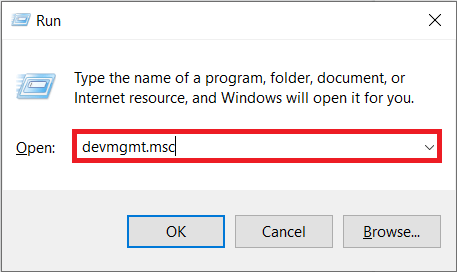
2. Perluas Display Adapters dengan mengklik panah kecil. Klik kanan pada kartu grafis Anda dan pilih Perbarui driver dari menu opsi.
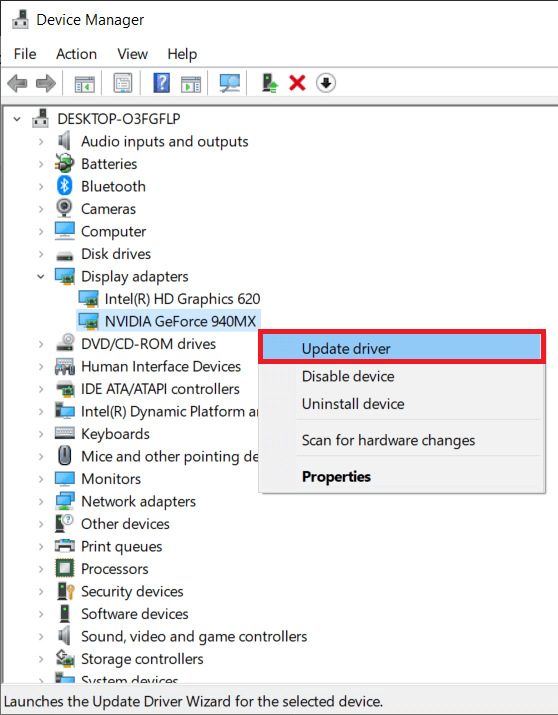
3. Pada layar berikut, pilih Cari secara otomatis untuk driver .

4. Pada layar berikut, pilih Cari secara otomatis untuk driver .
Metode 8: Instal ulang League of Legends
Pada akhirnya, jika semua upaya Anda sejauh ini sia-sia, Anda harus menghapus game dan menginstalnya lagi. Menghapus instalan aplikasi di Windows cukup mudah, meskipun jika Anda punya waktu, sebaiknya gunakan aplikasi khusus seperti IObit Uninstaller atau Revo Uninstaller . Mereka akan membantu memastikan bahwa tidak ada file sisa yang tertinggal dan registri dibersihkan dari semua entri yang terkait dengan aplikasi.
1. Tekan Windows Key + R , ketik appwiz.cpl , dan tekan enter untuk membuka jendela Programs and Features .

2. Temukan League of Legends dalam daftar program yang diinstal, klik kanan padanya dan pilih Uninstall .
3. Ikuti petunjuk di layar untuk menghapus League of Legends dan kemudian restart komputer Anda.
4. Sekarang, kunjungi League of Legends dan unduh file instalasi untuk game tersebut. Instal ulang game dengan mengikuti petunjuk di layar.
Direkomendasikan:
- Panduan Komprehensif untuk Memformat Teks Discord
- 4 Cara Memeriksa FPS (Frame Per Second) Dalam Game
- Perbaiki: File Data Konfigurasi Boot Tidak Berisi Informasi yang Valid
- 3 Cara Menghapus Audio dari Video di Windows 10
Kami harap panduan ini bermanfaat dan Anda dapat memperbaiki klien liga legenda tidak membuka masalah . Jika Anda terus menghadapi masalah pembukaan dengan game atau aplikasi klien, hubungi kami di komentar atau di [email protected] .
